Introducerea funcției AutoSave pentru Microsoft Office 2016
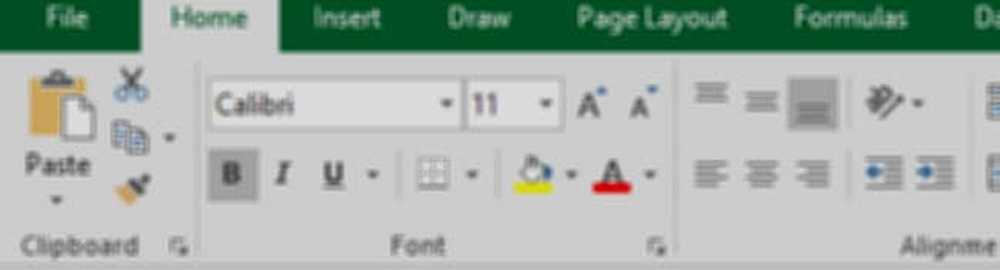
Salvare automata este o caracteristică nouă inclusă în actualizarea din iulie 2017 (versiunea 1707 construi 8236.xxxx) pentru abonații Office 365. Potrivit Microsoft:
Salvați devreme, salvați adesea acum este un lucru din trecut. Office AutoSave salvează la fiecare câteva secunde, astfel încât să nu fie necesar!
Este inclus în Excel 2016 și Powerpoint 2016, noua caracteristică AutoSave nu numai că salvează documentul la fiecare câteva secunde, în funcție de ceea ce faci, de asemenea folosește un UI simplu pentru a reveni la versiunile anterioare de fișiere.

Cum activez AutoSave?
Dacă ați actualizat la actualizarea din iulie 2017, AutoSave este activată implicit când salvați un fișier în OneDrive, OneDrive for Business sau Sharepoint Online. O altă caracteristică frumoasă despre AutoSave este că vă permite să colaborați și cu alți utilizatori care editează de asemenea fișierul. Deoarece fișierul este automat salvat automat, orice modificare efectuată va fi văzută de toți utilizatorii aproape instantaneu.
Ce, în cazul în care File> Salvează ca mergeți?
Așa cum am spus mai devreme, aceasta este o schimbare masivă, deoarece nu doar adaugă protecție AutoSave, ci și schimbă meniul Fișier. Comanda Salvare ca a fost înlocuită cu Salveaza o copie comanda.

Avertizare: Având în vedere că modificările se fac instantaneu la fișier după ce începeți să îl editați, este important să utilizați Salveaza o copie dacă nu doriți să editați fișierul original.
Nu văd AutoSave. Ce s-a întâmplat?
Ar putea fi câteva probleme.
- Executați cea mai recentă actualizare din Microsoft Office? Rulați procesul de actualizare manuală Microsoft Office pentru a verifica dacă sunteți complet actualizat.
- Sunteți abonat la Office 365? Dacă nu, recomand foarte mult. Numai 1 TB de spațiu Onedrive este uimitor pentru copierea de rezervă a fișierelor și a fotografiilor de pe dispozitivul dvs. mobil.
- Dacă documentul este stocat pe computerul dvs. local, AutoSave va fi dezactivat. Pentru ao activa, trebuie să salvați documentul în OneDrive, OneDrive for Business sau Sharepoint Online.
- Asigurați-vă că nu utilizați un format de fișier mai vechi, cum ar fi .xls, .ppt sau .doc. De exemplu, salvați fișierul Excel ca .xlsx și vedeți dacă rezolvă problema.
Ce se întâmplă când fac clic pe comutatorul AutoSave și îl dezactivez?
AutoSave nu va mai salva documentul pe măsură ce efectuați modificări. În schimb, va trebui să faceți clic pe pictograma Salvare sau pe Fișier> Salvare.





